win10金山毒霸卸载后的残留文件怎么删除 win10金山毒霸卸载后怎么清理残留文件
更新时间:2024-04-29 11:42:26作者:xiaoliu
在使用Win10金山毒霸卸载程序后,有时候会出现一些残留文件无法完全清理干净的情况,这些残留文件不仅占用了宝贵的硬盘空间,还可能影响系统的运行速度和稳定性。我们需要采取一些措施来清理这些残留文件,以确保系统的正常运行。接下来我们将介绍一些方法来帮助您清理Win10金山毒霸卸载后的残留文件。
具体方法:
1、打开金山毒霸的【软件管家】工具。
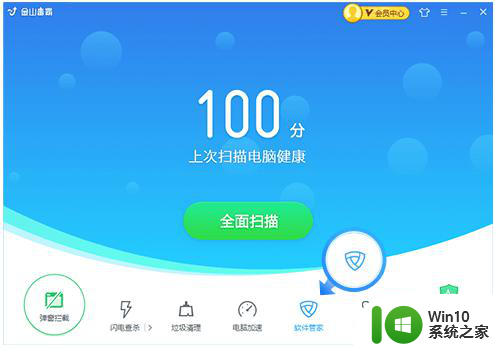
2 、点击软件管家【卸载】页面。
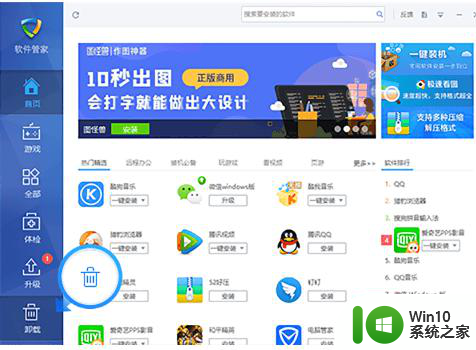
3 、选择软件,点击【卸载】或【闪电卸载】,即可。
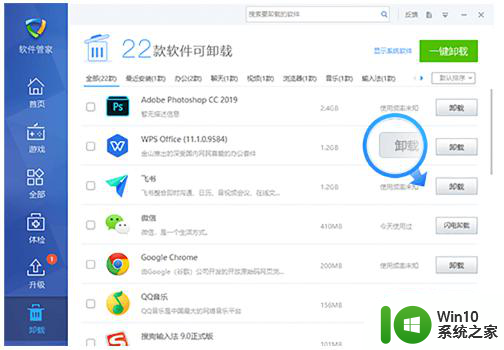
4 、打开【金山毒霸】首页点击【垃圾清理】扫描软件卸载残留。
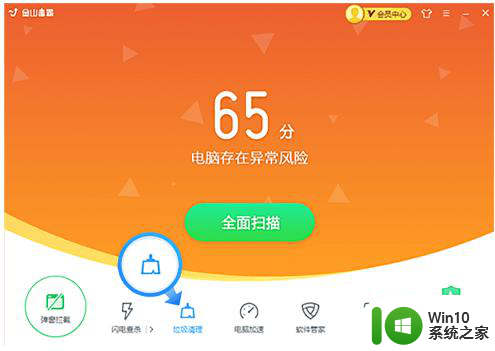
5 、点击一键清理,等待清理完毕即可完成软件残留清理。
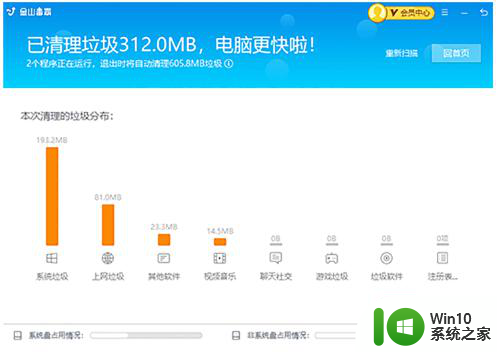
以上就是win10金山毒霸卸载后的残留文件怎么删除的全部内容,还有不清楚的用户就可以参考一下小编的步骤进行操作,希望能够对大家有所帮助。
win10金山毒霸卸载后的残留文件怎么删除 win10金山毒霸卸载后怎么清理残留文件相关教程
- win10卸载金山毒霸步骤详解 如何完全删除金山毒霸win10版
- w10卸载金山毒霸的步骤 怎么卸载金山毒霸win10
- win10软件卸载后的残留文件怎么删除 win10软件卸载残留文件清理方法
- win10电脑删除不掉金山毒霸kingsoft文件夹的解决教程 win10电脑金山毒霸文件夹无法删除怎么办
- win10卸载软件后注册表残留怎么清理 如何完全删除win10卸载软件后的注册表残留
- win10如何彻底卸载软件残留 win10删除软件残留文件的方法
- win10应用商店软件卸载的残留怎么清除 win10应用商店软件卸载后残留如何清理
- 如何删除卸载残留文件 卸载Win10系统中软件程序并清除残留文件的有效方法
- 卸载win10残留软件的方法 如何彻底卸载Win10中残留的软件
- win10卸载软件后如何彻底删除相关文件 win10怎么清除卸载软件的残余文件
- win10彻底删除ie11残留文件怎么操作 win10如何清理彻底删除ie11残留文件
- 如何卸载Office2010_win10并清除残留文件 Win10系统下如何完全卸载Office2010并清除注册表项
- 蜘蛛侠:暗影之网win10无法运行解决方法 蜘蛛侠暗影之网win10闪退解决方法
- win10玩只狼:影逝二度游戏卡顿什么原因 win10玩只狼:影逝二度游戏卡顿的处理方法 win10只狼影逝二度游戏卡顿解决方法
- 《极品飞车13:变速》win10无法启动解决方法 极品飞车13变速win10闪退解决方法
- win10桌面图标设置没有权限访问如何处理 Win10桌面图标权限访问被拒绝怎么办
win10系统教程推荐
- 1 蜘蛛侠:暗影之网win10无法运行解决方法 蜘蛛侠暗影之网win10闪退解决方法
- 2 win10桌面图标设置没有权限访问如何处理 Win10桌面图标权限访问被拒绝怎么办
- 3 win10关闭个人信息收集的最佳方法 如何在win10中关闭个人信息收集
- 4 英雄联盟win10无法初始化图像设备怎么办 英雄联盟win10启动黑屏怎么解决
- 5 win10需要来自system权限才能删除解决方法 Win10删除文件需要管理员权限解决方法
- 6 win10电脑查看激活密码的快捷方法 win10电脑激活密码查看方法
- 7 win10平板模式怎么切换电脑模式快捷键 win10平板模式如何切换至电脑模式
- 8 win10 usb无法识别鼠标无法操作如何修复 Win10 USB接口无法识别鼠标怎么办
- 9 笔记本电脑win10更新后开机黑屏很久才有画面如何修复 win10更新后笔记本电脑开机黑屏怎么办
- 10 电脑w10设备管理器里没有蓝牙怎么办 电脑w10蓝牙设备管理器找不到
win10系统推荐
- 1 番茄家园ghost win10 32位官方最新版下载v2023.12
- 2 萝卜家园ghost win10 32位安装稳定版下载v2023.12
- 3 电脑公司ghost win10 64位专业免激活版v2023.12
- 4 番茄家园ghost win10 32位旗舰破解版v2023.12
- 5 索尼笔记本ghost win10 64位原版正式版v2023.12
- 6 系统之家ghost win10 64位u盘家庭版v2023.12
- 7 电脑公司ghost win10 64位官方破解版v2023.12
- 8 系统之家windows10 64位原版安装版v2023.12
- 9 深度技术ghost win10 64位极速稳定版v2023.12
- 10 雨林木风ghost win10 64位专业旗舰版v2023.12